Supportato in tutti i paesi in cui Messenger Messenger Messaging è attualmente disponibile (ad eccezione dei paesi ePD e degli Stati Uniti).
Messenger Call consente di effettuare e ricevere chiamate tramite Facebook Messenger direttamente su respond.io. Questa funzione consente alle aziende di fornire supporto in tempo reale e comunicazione con i loro clienti.
Collega il tuo canale Facebook su respond.io. Se hai't collegato il tuo canale Facebook, puoi farlo qui.
Abilita chiamate nella tua pagina di configurazione dei canali.
Abilita la funzione di chiamata Messenger per la tua pagina Facebook.
Ottenere l'approvazione per la funzione di chiamata
Assicurati che la tua pagina Facebook sia approvata per la funzione di chiamata di Messenger. (Questo potrebbe richiedere l'invio di una richiesta a Meta per l'accesso tramite respond.io)
Abilita le chiamate tramite l'app mobile Meta Business Suite
Apri l'app Meta Business Suite sul tuo dispositivo mobile.
Entra negli strumenti > Impostazioni > Chiamate.
Individua l'opzione per abilitare le chiamate e verificare l'orario di chiamata.
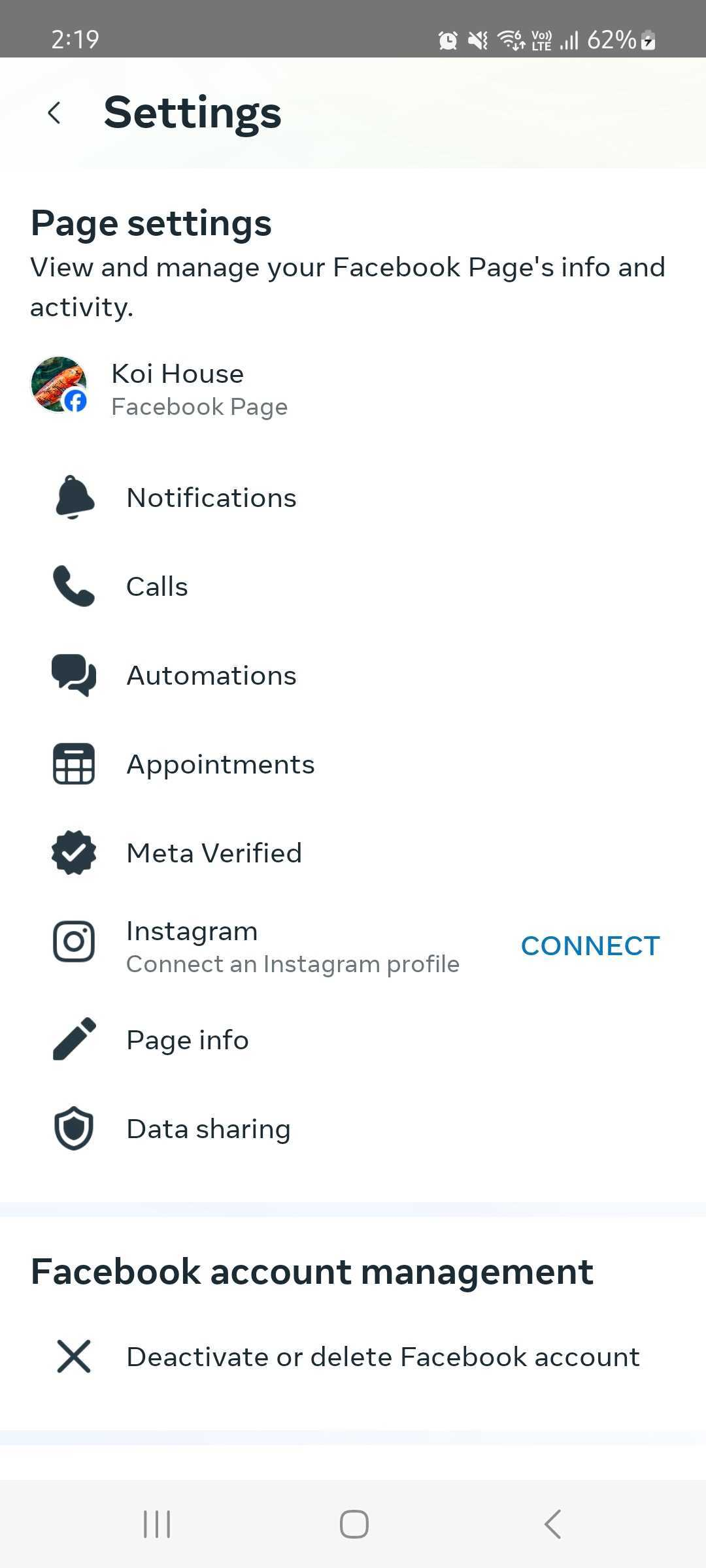
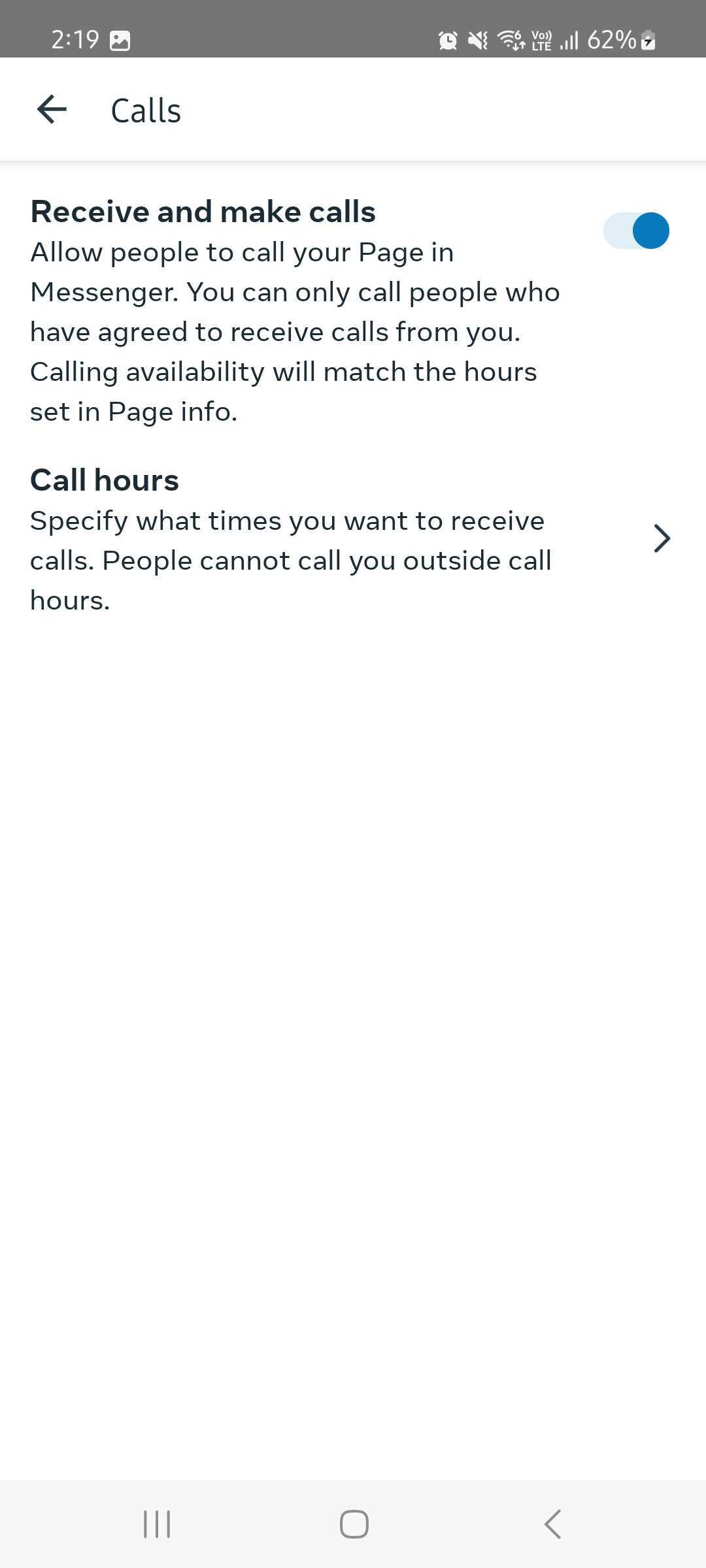
Collega il tuo canale Facebook su respond.io
Se hai già collegato il canale alla piattaforma, riconnetterai nuovamente il canale aggiornando il permesso.
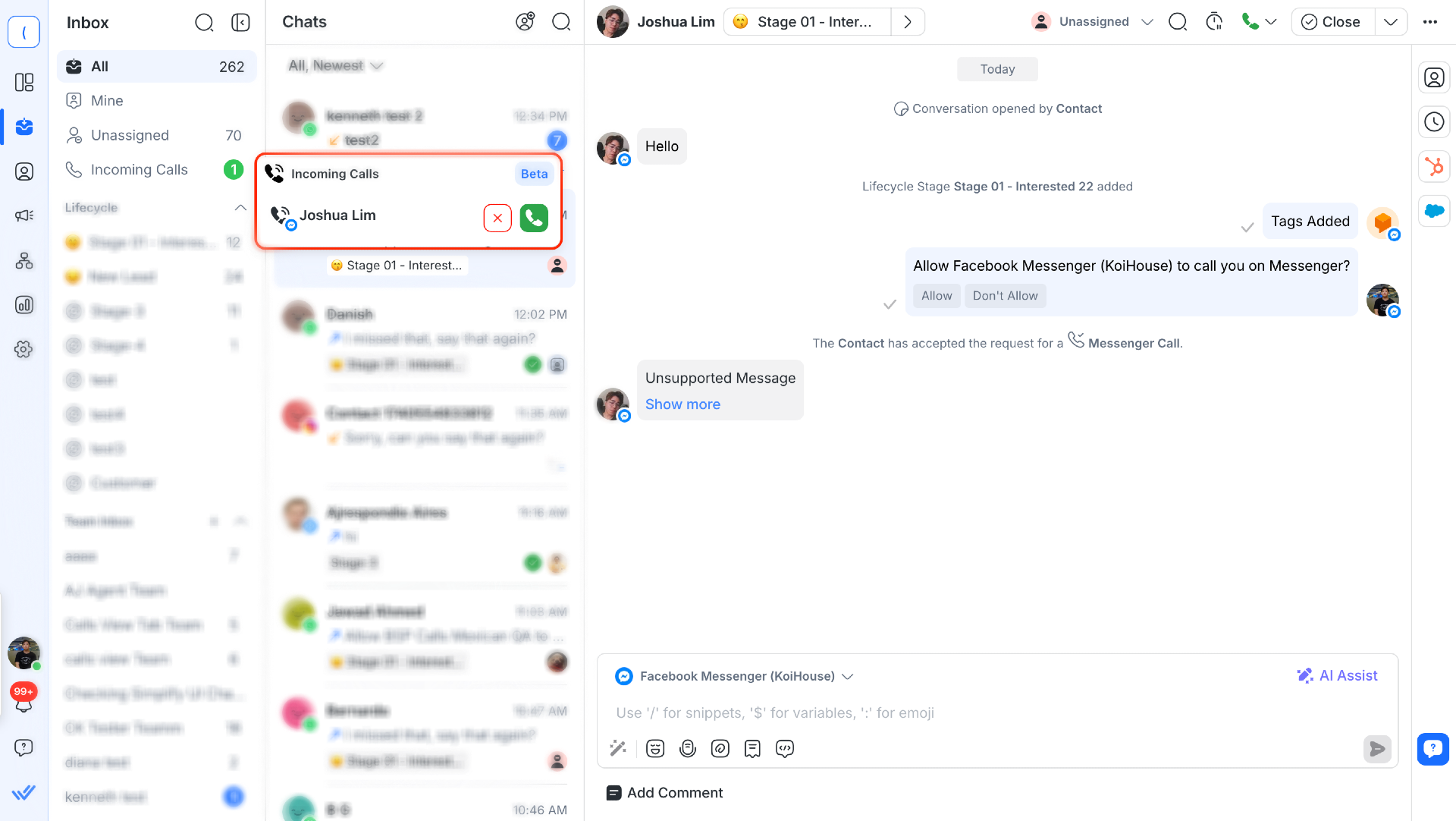
Quando un cliente avvia una chiamata tramite Messenger:
Una notifica apparirà sulla scheda Chiamate in arrivo nella tua casella di posta.
Puoi scegliere diaccettareorifiutarela chiamata.
Se accettata, la chiamata avrà luogo e si può iniziare a parlare con il Contatto attraverso la piattaforma.
Condizioni per l'invio di richieste di autorizzazione:
Apri finestra di conversazione: le richieste di autorizzazione possono essere inviate solo durante una finestra di conversazione aperta, significa che c'è una cronologia di chat attiva con il contatto.
Request Limits: You can send up to two call permission requests per conversation thread al giorno.
Passi per richiedere il permesso:
Vai alla conversazione con il contatto da chiamare.
Fare clic sull'icona del telefono nel compositore dei messaggi.
Clicca sul pulsante Richiedi l'autorizzazione per chiamare.
Il Contatto riceverà una notifica che ne richiederà il consenso. Il contatto può approvare o rifiutare la richiesta.
Cosa succede dopo?
Se il Contatto approva, sarete in grado di chiamarli immediatamente o entro la i prossimi 7 giorni.
Se il Contatto declina, puoi inviare un'altra richiesta di autorizzazione più tardi (fino a due volte al giorno).
I permessi di chiamata Messenger rimangono validi fino a 7 giorni dall'approvazione.
Il permesso di chiamata rimane valido anche per 7 giorni dopo una di queste azioni:
- Il contatto ha una chiamata completamente collegata con l'azienda.
- Il contatto chiama l'azienda, ma il business non ha preso la chiamata.
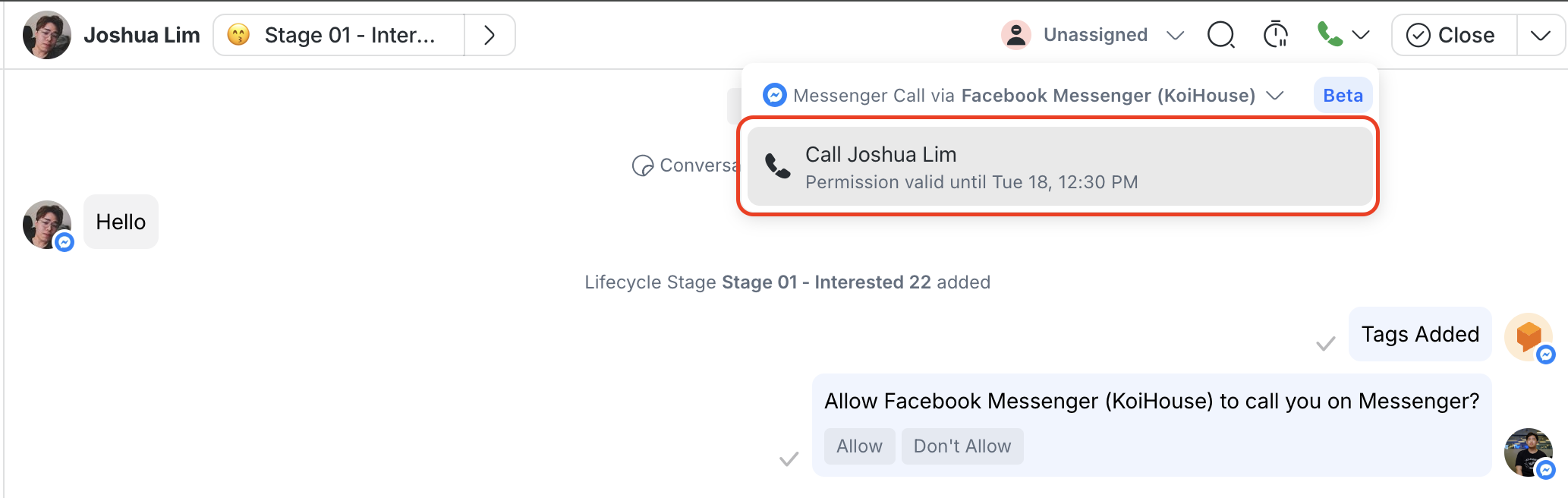
Una volta che la chiamata di Messenger è abilitata, seguire questi passaggi per avviare una chiamata:
Aprire una conversazione con un contatto su respond.io.
Fare clic sul pulsanteChiamanella barra delle azioni di conversazione.
Richiedi l'autorizzazione per chiamare il contatto.
Una volta accettata, è possibile avviare la chiamata e il contatto riceverà una notifica sulla loro app Messenger.
Controlla se le chiamate Messenger sono abilitate nella tua pagina di configurazione Canale.
Fare clic sull'icona del telefono nella chat e selezionare Richiedi il permesso di chiamare.
È possibile inviare due richieste per conversazione al giorno.
I permessi di chiamata approvati durano per 7 giorni.
Puoi inviare un'altra richiesta più tardi, fino a due volte al giorno.
No, i permessi di chiamata Messenger rimangono validi per 7 giorni dall'approvazione.
Articoli correlati 👩💻